فهرست
هر یو په یو وخت کې د هر ګوګل شیټ کارونکي د ناگزیر سره مخ کیږي: د څو شیټونو سره یوځای کول. کاپي پیسټ کول ستړي او د وخت ضایع کول دي، نو باید بله لاره وي. او تاسو سم یاست - په حقیقت کې ډیری لارې شتون لري. نو خپل میزونه چمتو کړئ او د دې مقالې څخه ګامونه تعقیب کړئ.
ټولې لارې چې زه یې تشریح کوم د لوی میزونو پروسس کولو لپاره کارول کیدی شي. مګر د دې لارښود د امکان تر حده روښانه ساتلو لپاره ، زه به خپل میزونه لنډ وساتم او یو څو شیټونو ته به یې پرې کړم.
په ګوګل شیټ کې د حوالې حجرو څخه ډیټا راوباسي بل ټب
تر ټولو اسانه لار لومړی راځي. تاسو کولی شئ ټول میزونه د نورو شیټونو څخه ډیټا سره د حجرو په حواله کولو سره یو فایل ته راوباسئ.
یادونه. دا به ترسره شي که تاسو اړتیا لرئ په یوه ګوګل سپریډ شیټ کې دوه یا ډیر شیټونه یوځای کړئ . د ډیری ګوګل سپریډ شیټ (فایلونه) په یو کې یوځای کولو لپاره، بل میتود ته ښي خوا ته لاړ شئ.
نو، زما معلومات په مختلفو شیټونو کې ویشل شوي دي: جون، جولای، اګست . زه غواړم د جولای او اګست څخه جون ته ډاټا راوباسئ ترڅو د پایلې په توګه یو جدول ولرئ:
- ومومئ لومړی خالي حجره د خپل میز څخه وروسته ( جون زما لپاره پاڼه) او هلته کرسر ځای په ځای کړئ.
- خپل لومړی حجره دننه کړئ. لومړی جدول چې زه یې ترلاسه کول غواړم له A2 څخه په جولاي پاڼه کې پیل کیږي. نو ما واچوله:
=July!A2نوټ. که ستاسو د پاڼې په نوم کې ځایونه شتون ولري، تاسو باید دا په واحد نرخونو کې وتړئلیبلونه، د کیڼ کالم لیبل، یا دواړه) یا موقعیت.
- پریکړه وکړئ چې چیرته ځای په ځای کړئ یوځای شوي ډاټا: نوې سپریڈ شیټ، نوې پاڼه، یا په پرانیستل شوي فایل کې کوم ځانګړی ځای.
دلته دا پروسه څنګه ښکاري:
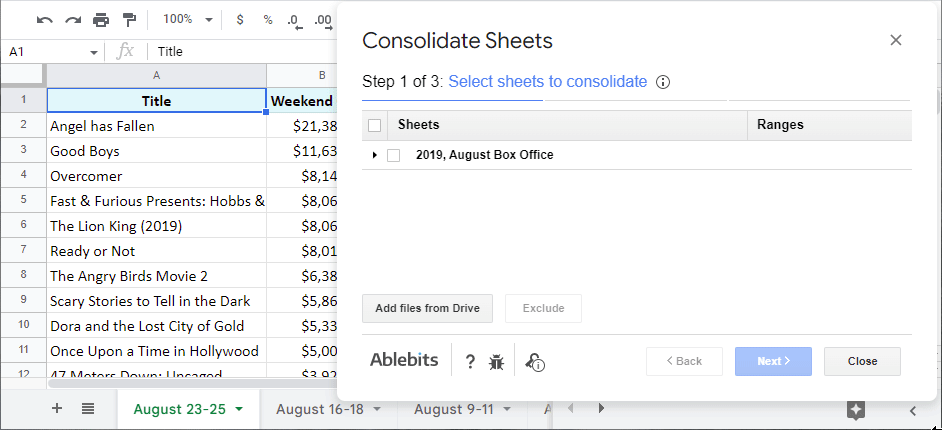
دلته یو اختیار هم شتون لري چې ستاسو ټولې پاڼې د فارمول په کارولو سره یوځای کړئ. پدې توګه به ستاسو پایله د سرچینې شیټونو کې د ارزښتونو سره په ترکیب کې بدل شي: 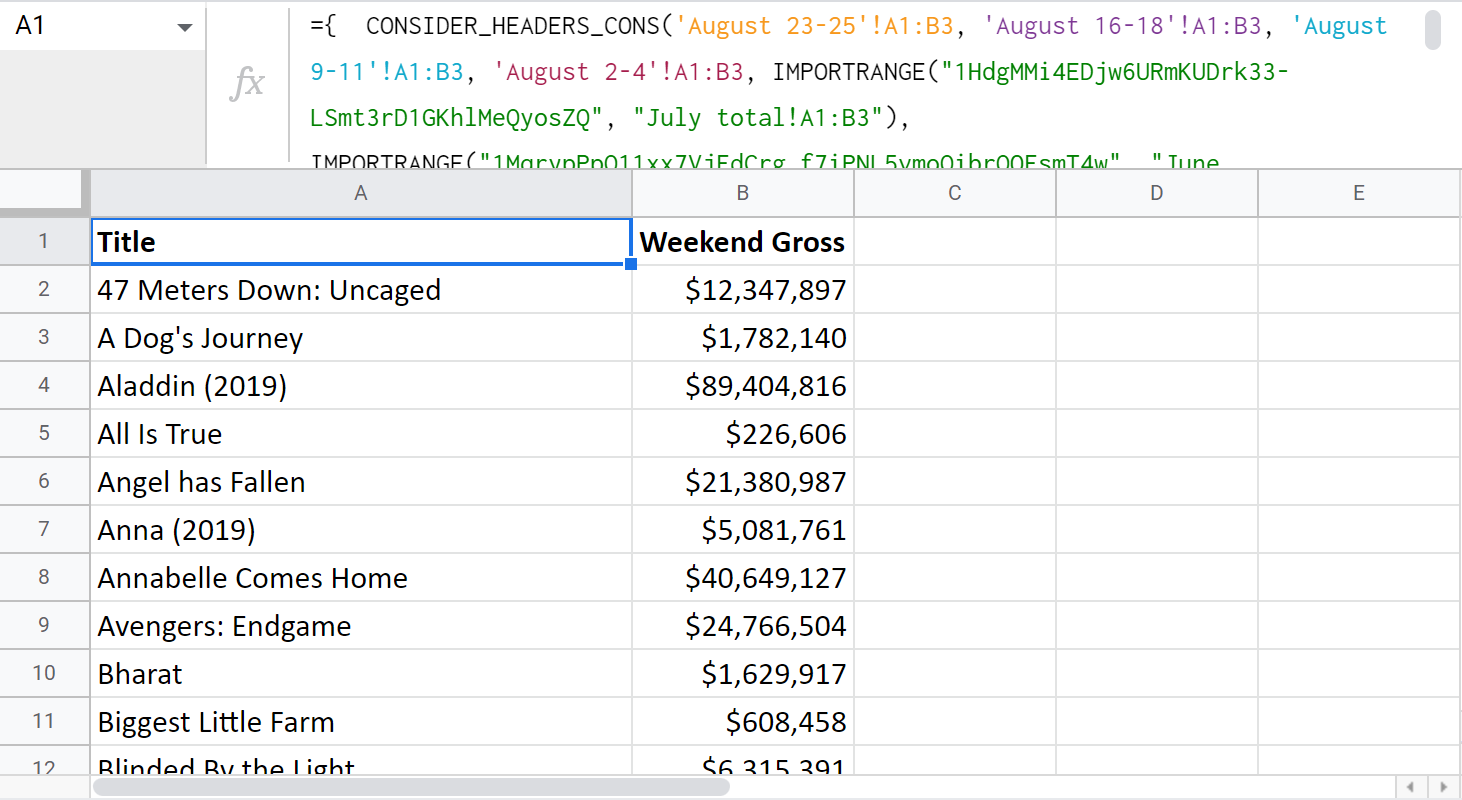
یادونه. دلته ځینې ځانګړتیاوې شتون لري چې تاسو اړتیا لرئ د دې په اړه پوه شئ چې فارمول څنګه کار کوي. د مثال په توګه، که تاسو د ډیری مختلف فایلونو څخه یوځای کړئ، نو دلته به یو اضافي ګام وي چې د IMPORTRANGE کارولو لپاره شیټونه وصل کړي. مهرباني وکړئ د دې او نورو جزیاتو لپاره د شیټونو د یوځای کولو لپاره لارښوونې پاڼې وګورئ.
یا دلته د اضافې کار په اړه یو لنډ لارښود دی:
زه واقعیا هڅوم چې تاسو په خپل ډیټا کې د اضافې هڅه وکړئ. تاسو به پخپله وګورئ چې دا وسیله په خپل ورځني کار کې شاملولو وروسته څومره اضافي وخت لرئ.
د شیټونو اضافه کول
د یادولو وړ یو بل اضافه شتون لري. که څه هم دا په یو وخت کې یوازې دوه ګوګل شیټونه یوځای کوي، دا نور ګټور نه وي. د شیټونو ضم کول په دواړو شیټونو / اسنادو کې د ورته کالم څخه ریکارډونه سره سمون لري او بیا د لټون شیټ / سند څخه اصلي ته اړوند معلومات راوباسي. له همدې امله، تاسو تل یو تازه تازه سپریڈ شیټ په لاس کې لرئ.
5 مستقیم مرحلې شتون لري:
- غوره کړئ خپل اصلي پاڼه .
- غوره کړئ خپل د لټون شیټ (حتی که دا په بل سپریډ شیټ کې وي).
- کالمونه غوره کړئ چیرې چې مثبت ریکارډونه واقع شي.
- ټک کړئ د کالمونو د ریکارډونو سره د تازه کولو لپاره .
- تیک کوم اضافي اختیارونه چې تاسو سره به د دوه شیټونو یوځای کولو کې مرسته وکړي او د امکان تر حده غوره پایله ترلاسه کړئ.
که چیرې دا ټکي تاسو سره ډیرې خبرې ونه کړي، دلته د دې پرځای یو ویډیو ټیوټوریل دی:
که تاسو د ځان لپاره هڅه کولو ته چمتو یاست، لیدنه وکړئ د هر ګام او ترتیب په اړه د توضیحاتو لپاره دا مرسته پاڼه.
په دې یادښت کې، زه به دا مقاله پای ته ورسوم. امید لرم چې د ډیری مختلف شیټونو څخه یو ته د ډیټا ایستلو دا لارې به ګټورې وي. د تل په څیر، ستاسو نظرونو ته سترګې په لار!
د دې په څیر: ='July 2022'!A2
دا سمدلاسه په هغه حجره کې هر هغه څه نقل کوي: 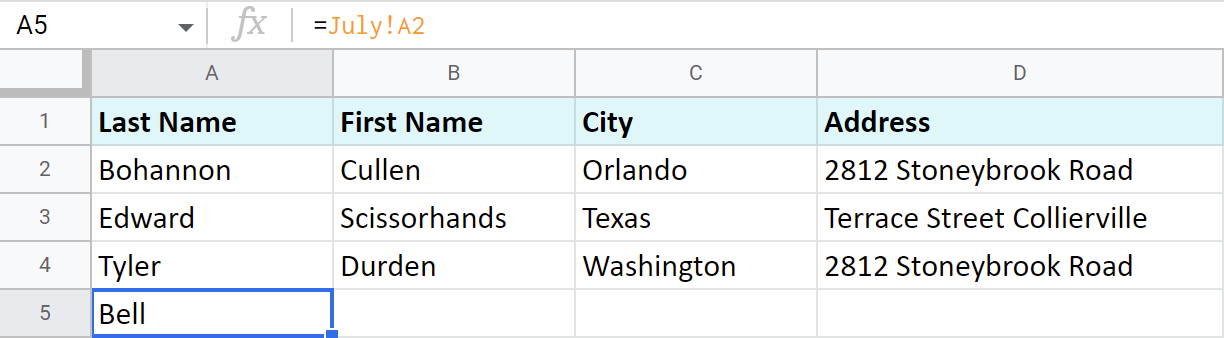
یادونه. د اړونده حجرو حواله وکاروئ نو دا پخپله بدلیږي کله چې نورو حجرو ته کاپي شي. که نه نو، دا به غلط معلومات بیرته راولي.
15>
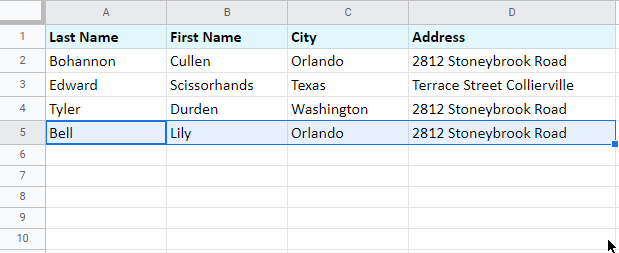
که څه هم دا شاید وي لومړۍ لاره چې تاسو یې فکر کوئ د بل ټب څخه ډیټا راوباسئ ، دا خورا ښکلی او ګړندی ندی. خوشبختانه، ګوګل نور وسایل په ځانګړي ډول د دې هدف لپاره چمتو کړي.
ټبونه په یوه سپریډ شیټ کې کاپي کړئ
یو له معیاري لارو څخه یوه دا ده چې د ګټو ټبونه د منزل سپریډ شیټ کې کاپي کړئ:
- هغه فایل پرانیزئ چې هغه شیټ لري چې تاسو یې لیږدول غواړئ.
- په لومړي ټب کې ښي کلیک وکړئ چې تاسو یې صادرولو ته اړتیا لرئ او غوره کړئ کاپي ته > موجوده سپریڈ شیټ :
- بل شی چې تاسو به یې وګورئ هغه پاپ اپ کړکۍ ده چې تاسو ته د سپریډ شیټ غوره کولو لپاره بلنه درکوي. د دې لپاره لټون وکړئ، د روښانه کولو لپاره یې کلیک وکړئ، اوفشار ورکړئ انتخاب کړئ کله چې تاسو چمتو یاست:
- یوځل چې پاڼه کاپي شي، تاسو به د اړونده تایید پیغام ترلاسه کړئ:
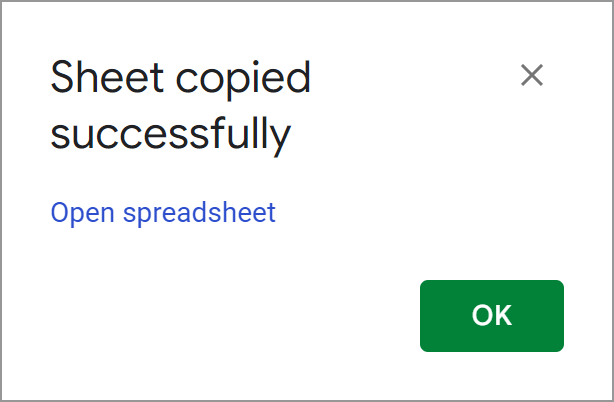
- تاسو کولی شئ یا هم کلیک وکړئ ښه او د اوسني شیټ سره دوام ورکړئ یا د پرانستل سپریڈ شیټ په نوم لینک تعقیب کړئ. دا به تاسو سمدلاسه بل سپریډ شیټ ته ورسوي چې لومړۍ شیټ لا دمخه شتون لري:
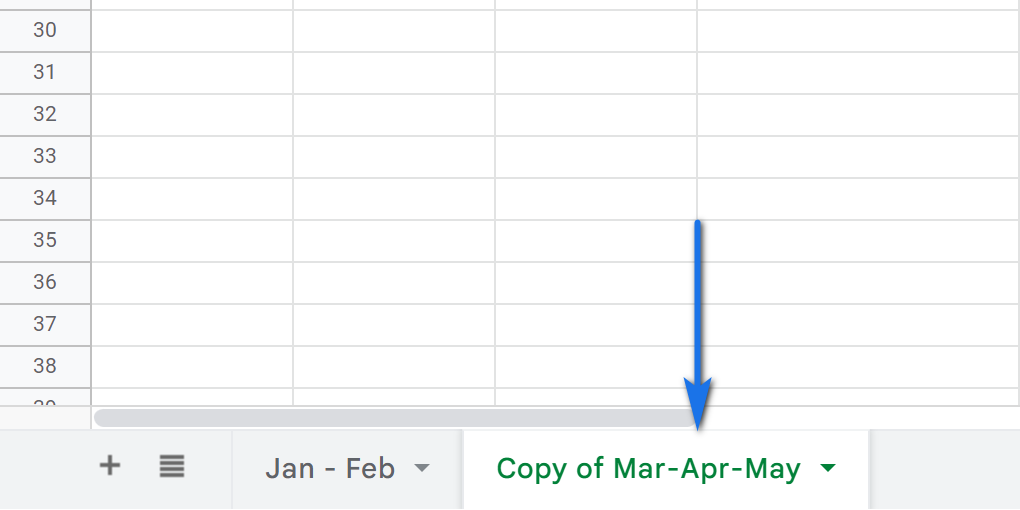
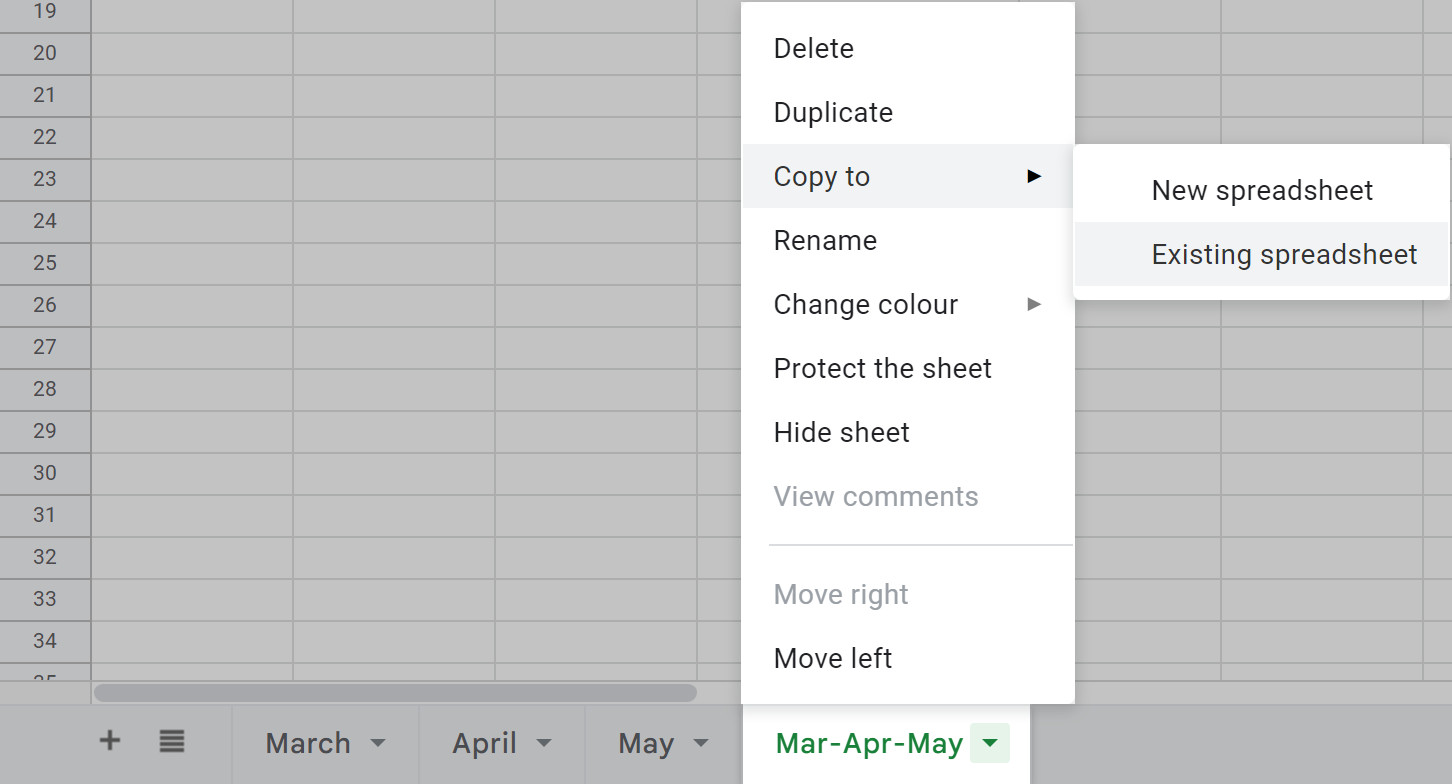
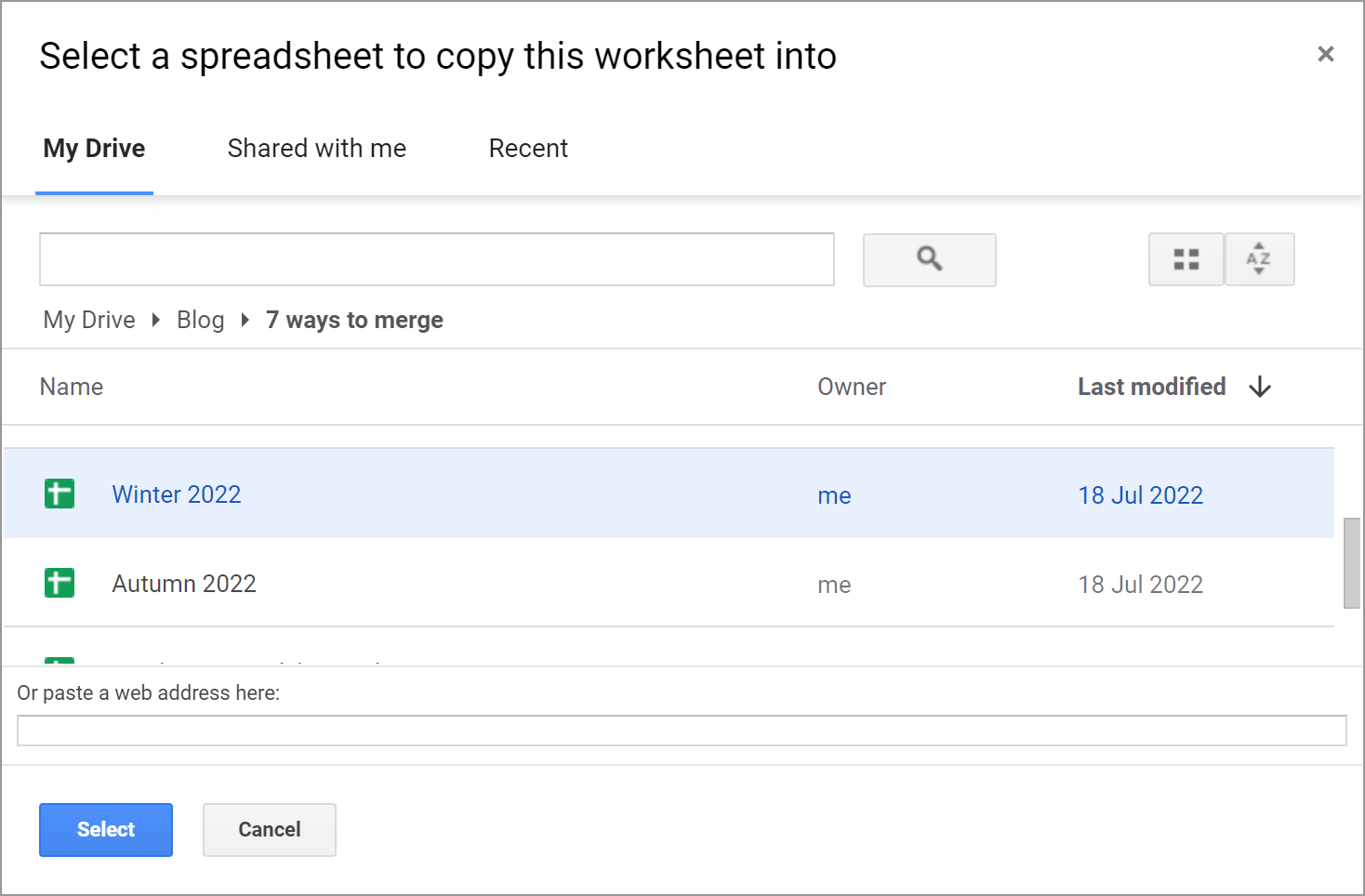
د ډیری ګوګل شیټونو څخه د ډیټا واردولو بله لاره د هر یو صادرول دي لومړی شیټ، او بیا دا ټول اړین فایل ته وارد کړئ:
- هغه سپریډ شیټ پرانیزئ چې هغه شیټ لري چې تاسو یې غواړئ ډاټا راوباسئ.
- د ګټو پاڼه جوړه کړئ د دې په ټاکلو سره فعال کړئ.
- فایل ته لاړ شئ > ډاونلوډ کړئ > د کوما سره جلا شوي ارزښتونه (.csv) :
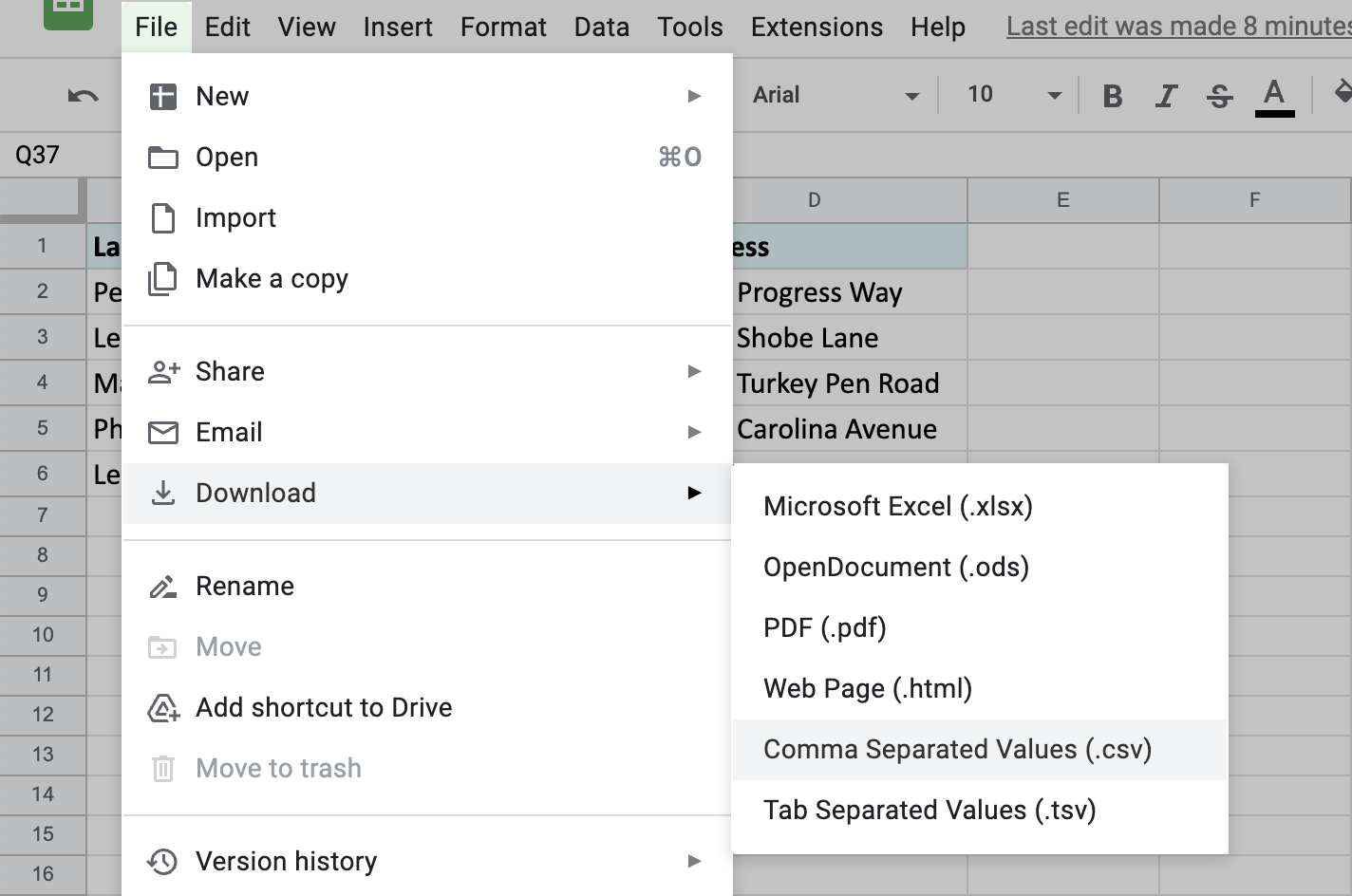
فایل به ستاسو کمپیوټر ته ډاونلوډ شي.
- بیا بله سپریډ شیټ پرانیزئ - هغه چې تاسو یې غواړئ پاڼه اضافه کړئ.
- دا ځل، دوتنه > له مینو څخه وارد کړئ او د دوتنه واردولو کړکۍ کې اپلوډ ټب ته لاړ شئ:
- هټ د خپل وسیله څخه فایل غوره کړئ او هغه شیټ ومومئ چې تاسو یې همدا اوس ډاونلوډ کړی دی.
- یوځل چې فایل اپلوډ شي، تاسو به د شیټ واردولو لپاره اضافي اختیارونو سره یوه کړکۍ وګورئ. د خپل موجوده جدول وروسته د دې بلې شیټ مینځپانګې اضافه کولو لپاره ، غوره کړئ اوسني شیټ ته ضمیمه کړئ :
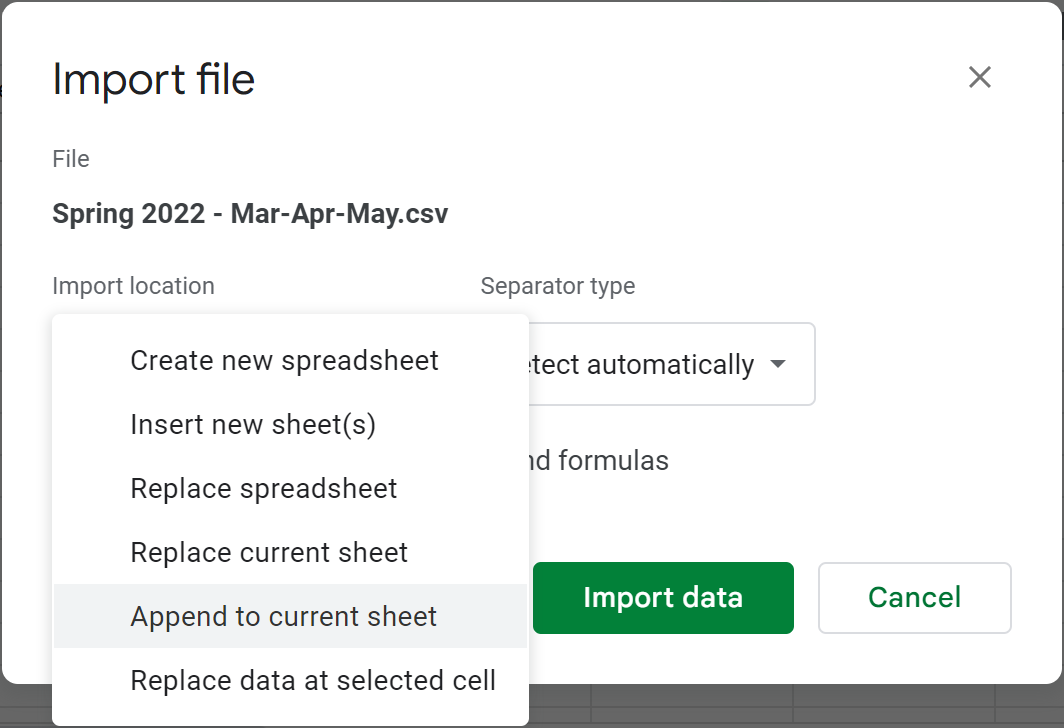
لارښوونه. د نورو ترتیباتو په مینځ کې، وړیا احساس وکړئ جلا کوونکی مشخص کړئ او متن په شمیرو بدل کړئ،نیټې، او فورمولونه.
- د پایلې په توګه، تاسو به دوه شیټونه یوځای کړئ - یو جدول د بل لاندې:
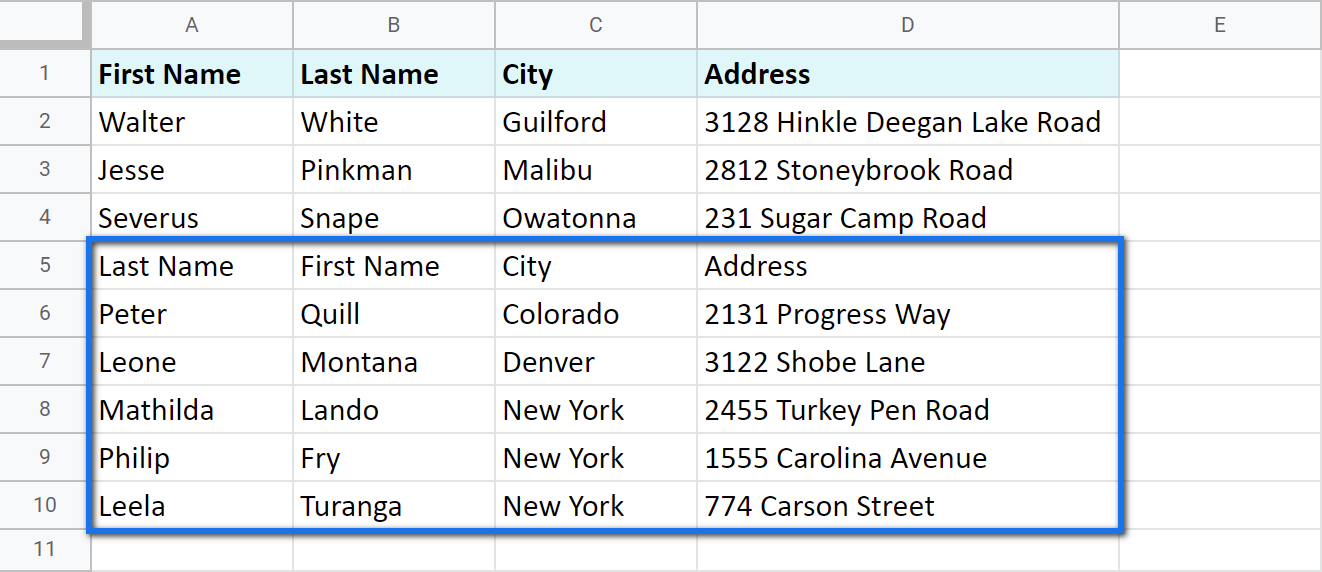
مګر دا چې دا د .csv فایل دی چې تاسو یې واردولو ته اړتیا لرئ، دویم جدول په فارمیټ کې پاتې کیږي په معیاري ډول. تاسو باید یو څه وخت مصرف کړئ لکه څنګه چې تاسو ورته اړتیا لرئ فارمیټ کړئ.
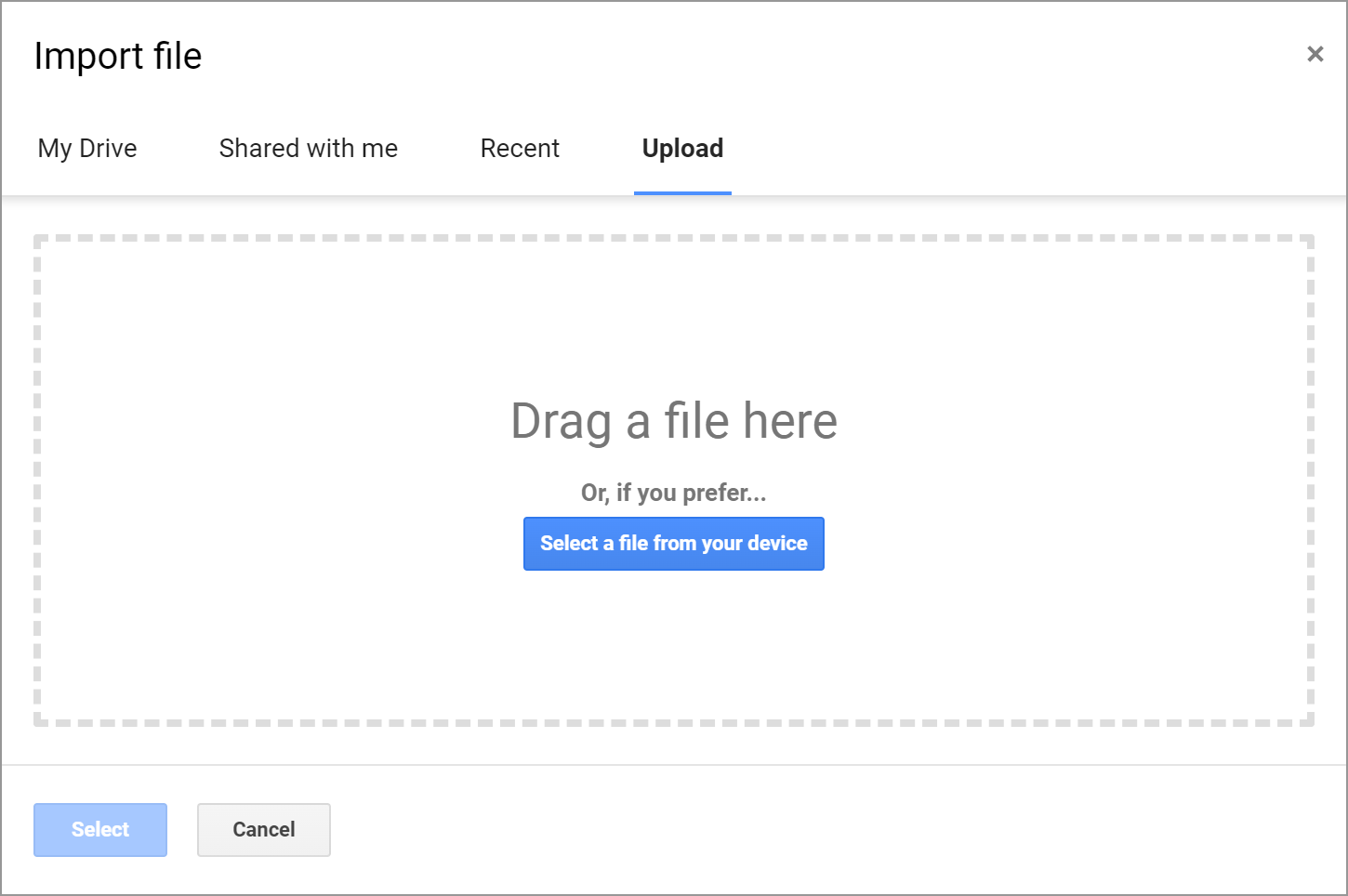
د ګوګل شیټونه د څو سپریډ شیټونو څخه ډیټا یوځای کولو لپاره فعالیت کوي
البته ، دا به ګوګل نه وي که چیرې دا په ګوګل شیټونو کې د ډیټا یوځای کولو لپاره دندې نه درلودې.
IMPORTRANGE د څو ګوګل شیټونو څخه ډیټا واردولو لپاره
لکه څنګه چې د فنکشن نوم وړاندیز کوي، IMPORTRANGE د ډیرو ګوګل سپریډ شیټونو څخه ډیټا په یوه شیټ کې واردوي.
لارښوونه. فنکشن د ګوګل شیټ سره مرسته کوي د بل سند څخه ډیټا راوباسي او همدارنګه د ورته فایل څخه نورو ټبونو څخه.
دلته هغه څه دي چې فنکشن ته اړتیا لري:
=IMPORTRANGE(spreadsheet_url, range_string)- spreadsheet_url د سپریډ شیټ لینک پرته بل څه ندي چیرې چې تاسو اړتیا لرئ ډاټا راوباسئ. دا باید تل د دوه اړخیزو نرخونو ترمینځ کیښودل شي.
- range_string د هغه حجرو لپاره ولاړ دی چې تاسو اړتیا لرئ خپل اوسني شیټ ته راوړو.
او دلته دی نمونه زه تعقیبوم چې د IMPORTRANGE په کارولو سره د څو ګوګل شیټونو څخه ډیټا وارد کړم:
- هغه سپریډ شیټ خلاص کړئ چې تاسو غواړئ ډیټا راوباسئ.
یادونه. ډاډ ترلاسه کړئ چې تاسو لږترلږه دې فایل ته لاسرسی لرئ.
- د براوزر URL بار باندې کلیک وکړئ او لینک کاپي کړئدې فایل ته سم د هش نښه (#):
- هغه سپریډ شیټ ته بیرته لاړشئ چیرې چې تاسو غواړئ معلومات اضافه کړئ ، امپورٹرینګ ته دننه کړئ چیرې چې پور اخیستل شوی میز باید څرګند شي ، او لینک د لومړي دلیل په توګه دننه کړئ. بیا یې له بلې برخې څخه د کوما سره جلا کړئ:
- د فورمول د دویمې برخې لپاره، د شیټ نوم او دقیق حد ولیکئ چې تاسو یې غواړئ راوباسئ. د Enter په کلیک کولو سره تایید کړئ.
- که څه هم فورمول اوس چمتو ښکاري، دا به د پیل څخه #REF تېروتنه بیرته راولي. دا ځکه چې لومړی ځل تاسو هڅه کوئ چې د ځینې سپریډ شیټ څخه ډاټا راوباسئ، IMPORTRANGE به دې ته د لاسرسي غوښتنه وکړي. یوځل چې اجازه ورکړل شي ، تاسو به په اسانۍ سره د دې فایل له نورو شیټونو څخه ریکارډونه وارد کړئ.
- یوځل چې فورمول ورسره وصل شيهغه بله پاڼه، دا به له هغه ځایه ډاټا وارد کړي:
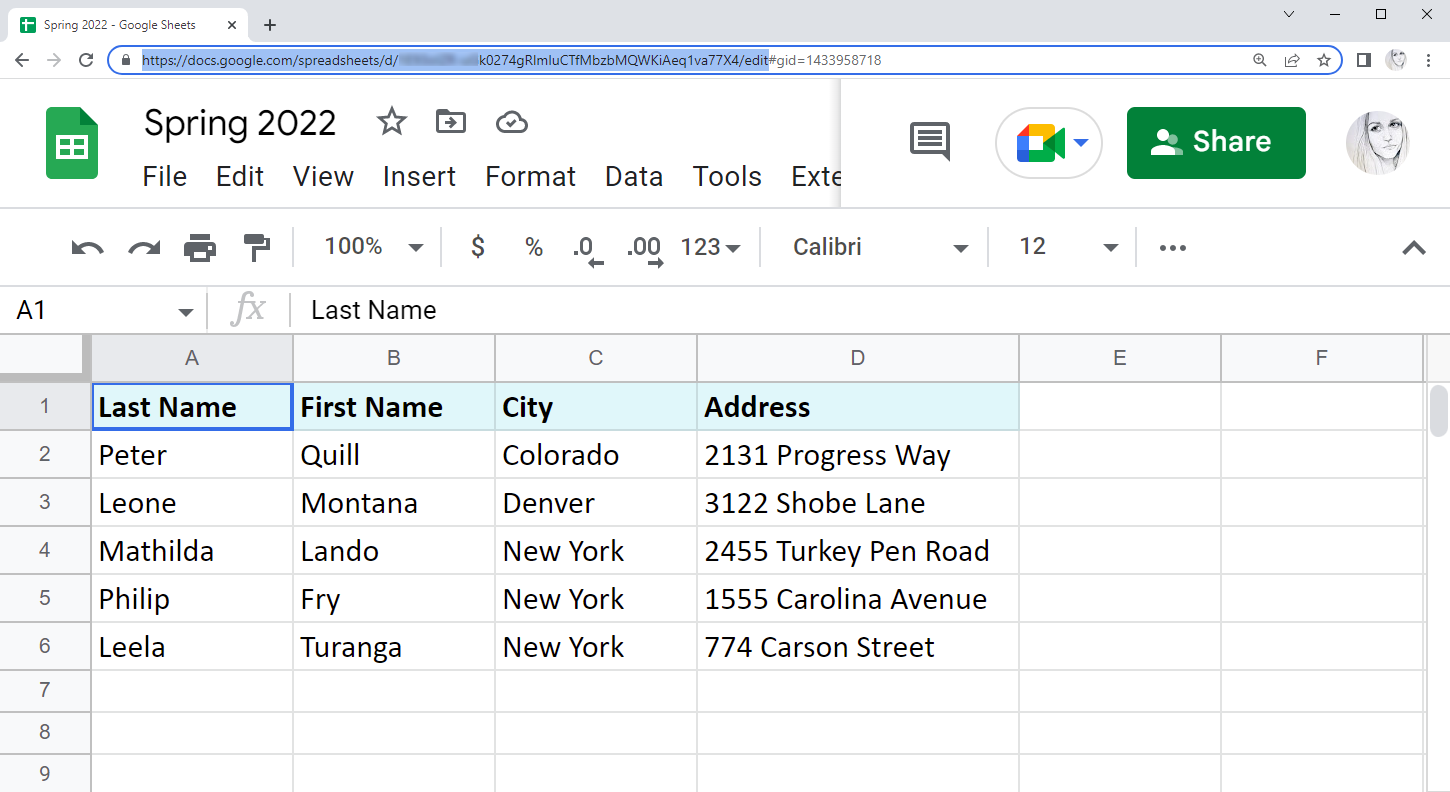
یادونه. تاسو به دې URL ته اړتیا ولرئ حتی که تاسو د ورته فایل څخه شیټونه یوځای کړئ.
لارښوونه. که څه هم ګوګل وايي چې فنکشن ټول URL ته اړتیا لري، تاسو کولی شئ په اسانۍ سره د کیلي سره ترلاسه کړئ - د /d/ او /edit :
ترمنځ د URL یوه برخه ...google.com/spreadsheets/d/ XYZk0274gRlmluCTfMbzbMQWKiAeq1va77X4 /edit
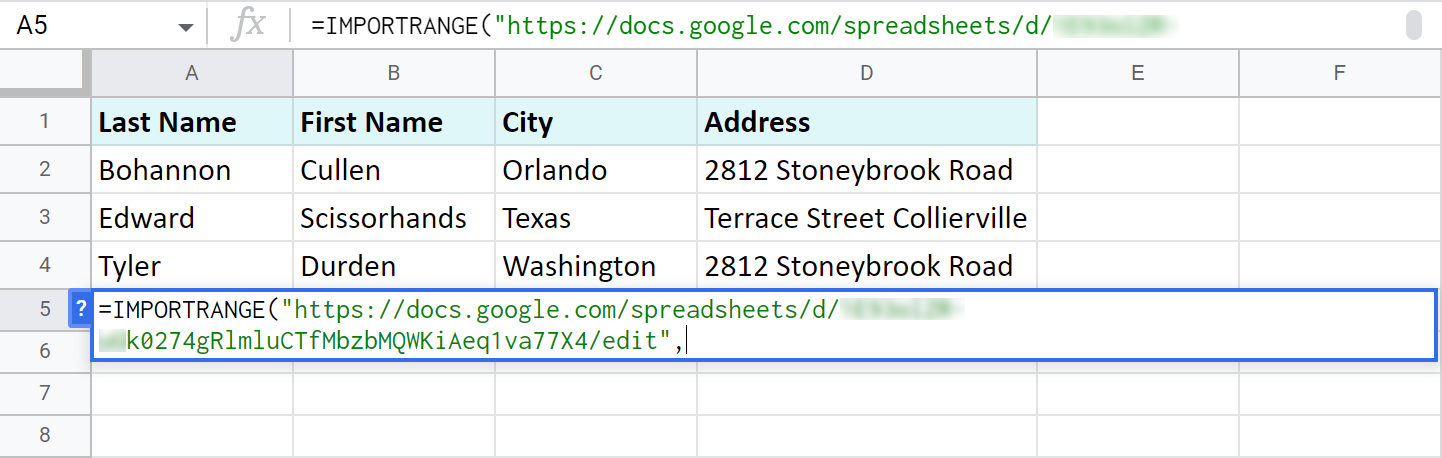
یادونه. په یاد ولرئ، لینک باید د دوه اړخیزو نرخونو سره محاصره وي.
یادونه. دوهم دلیل هم په دوه اړخیزو نرخونو کې وپلټئ:
=IMPORTRANGE("//docs.google.com/spreadsheets/d/XYZk0274gRlmluCTfMbzbMQWKiAeq1va77X4/edit","May!A2:D5")
په حجره کې د تېروتنې سره کلیک وکړئ او هغه نیلي فشار ورکړئ Allow access prompt:
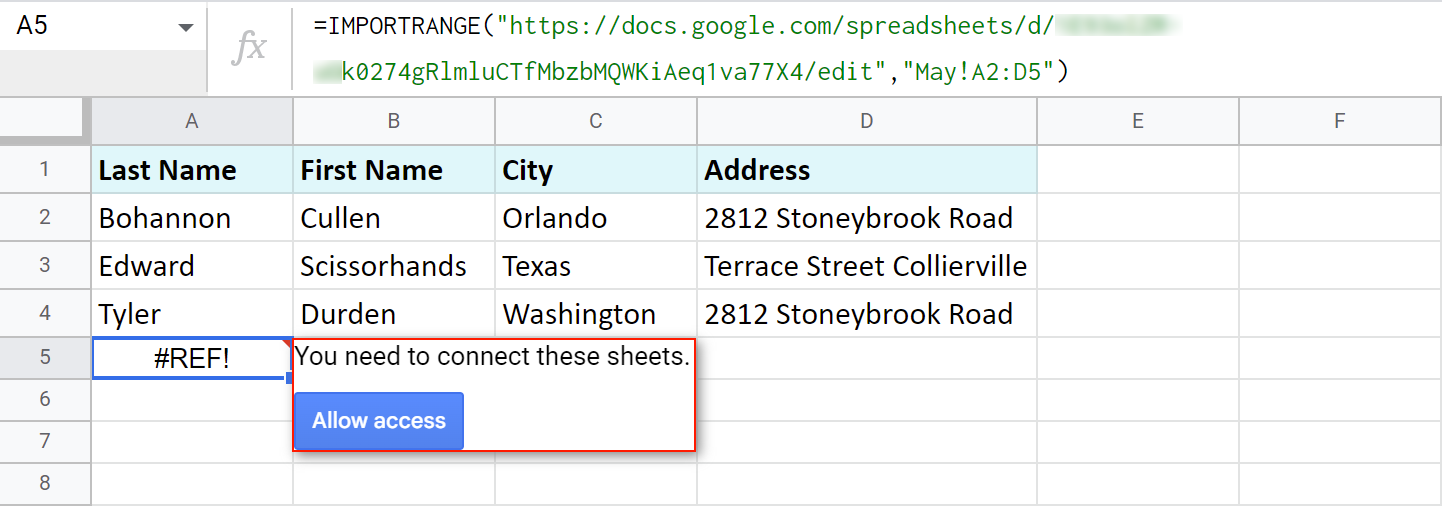
نوټ. د لاسرسي اجازه ورکولو سره، تاسو شیټ ته اجازه درکوي پوه شئ چې تاسو په دې سپریډ شیټ کې کوم موجود یا احتمالي همکارانو ته پام نه کوئ چې د بل فایل څخه ډیټا ته لاسرسی ومومي.
یادونه. IMPORTRANGE د حجرو فارمیټ نه راګرځوي، یوازې ارزښتونه. تاسو به اړتیا ولرئ وروسته په لاسي ډول فارمیټ پلي کړئ. 
لارښوونه. که میزونه خورا لوی وي، یوازې د فورمول لپاره یو څه وخت ورکړئ ترڅو ټول ریکارډونه راوباسي.
یادونه. د فنکشن لخوا بیرته راستانه شوي ریکارډونه به په اوتومات ډول نوي شي که تاسو یې په اصلي فایل کې بدل کړئ.
د ګوګل شیټس QUERY د څو شیټونو څخه سلسلې واردولو لپاره
او په دې توګه پرته له عجلت څخه، موږ یو ځل بیا د QUERY فنکشن ته راغلي یو. :) دا دومره متفاوت دی چې په ګوګل سپریډ شیټونو کې د ډیرو شیټونو (د ورته فایل دننه) څخه ډیټا یوځای کولو لپاره کارول کیدی شي.
نو، زه غواړم درې مختلف ګوګل شیټونه یوځای کړم (له یوې فایل څخه): ژمی 2022، پسرلی 2022، او دوبی 2022. په دوی کې د ټولو کارمندانو نومونه شامل دي چې په مختلفو میاشتو کې په خپلو دندو کې غوره شوي دي.
زه لومړی پاڼې ته ځم - ژمی 2022 - او زما QUERY په سمه توګه لاندې اضافه کړم. موجوده جدول:
=QUERY({'Spring 2022'!A2:D7;'Summer 2022'!A2:D7},"select * where Col1 ''")
راځئ وګورو چې دا ټول څه معنی لري:
- {'پسرلی 2022'!A2:D7؛'دوبی 2022'! A2:D7} - ټول هغه پاڼې او سلسلې دي چې زه یې واردولو ته اړتیا لرم.
یادونه. پاڼې باید د منحل قوسونو په مینځ کې ولیکل شي. که د دوی نومونه ځایونه ولري، د نومونو لیست کولو لپاره واحد نرخونه وکاروئ.
لارښوونه. سلسلې د سیمیکولون سره جلا کړئ ترڅو د مختلف ټبونو څخه ډاټا د یو بل لاندې راوباسئ. کارولکوما د دې پر ځای چې دوی په څنګ کې وارد کړي.
لارښوونه. د داسې لامحدود رینجونو کارولو لپاره وړیا احساس وکړئ لکه A2:D .
- انتخاب کړئ * چیرې چې Col1 '' – زه فارمول ته وایم چې ټول ریکارډونه وارد کړئ ( غوره کړئ * ) یوازې که چیرې حجرې د جدولونو لومړی کالم ( چیرته چې Col1 ) خالي نه دی ( '' ). زه د غیر خالي ځایونو په ګوته کولو لپاره د واحد نرخونو جوړه کاروم.
یادونه. زه '' کاروم ځکه چې زما کالم متن لري. که ستاسو کالم د نورو معلوماتو ډولونه ولري (د بیلګې په توګه نیټه یا وخت، او داسې نور)، تاسو اړتیا لرئ د دې پرځای نور نه دی وکاروئ: "وټاکئ * چیرته چې کول1 ناپاک نه دی"
د پایلې په توګه، د نورو شیټونو څخه دوه میزونه په یوه پاڼه کې د یو بل لاندې یوځای شوي دي: 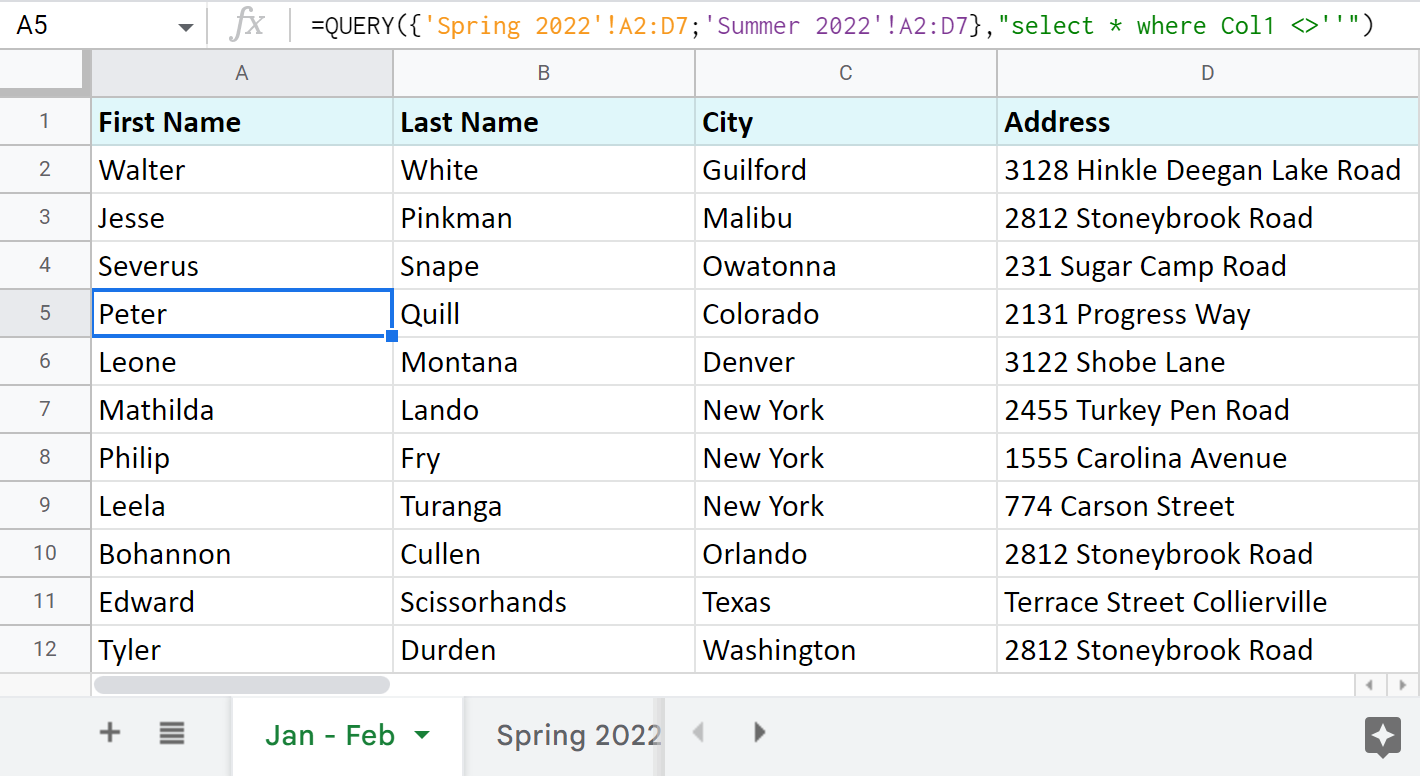
لارښوونه. که تاسو غواړئ د څو جلا سپریډ شیټونو (فایلونو) څخه د سلسلې واردولو لپاره د ګوګل شیټ QUERY وکاروئ ، نو تاسو باید IMPORTRANGE پلي کړئ. دلته یو فورمول دی چې ستاسو ډاټا د نورو اسنادو څخه راوباسي:
=QUERY({IMPORTRANGE("XYZk0274gRlmluCTfMbzbMQWKiAeq1va77X4","Mar-Apr-May!A2:D6");IMPORTRANGE("XYZahJZHSlhMGLSW_xA6ZBqNmt1I0ADo4N4M","Jun-Jul-Aug!A2:D4")},"select * where Col1''")
لارښوونه. زه په دې اوږده کافي فورمول کې د ټولو لینکونو پرځای د URLs څخه کلیدونه کاروم. که تاسو ډاډه نه یاست چې دا څه دي، مهرباني وکړئ دلته ولولئ.
لارښوونه. تاسو کولی شئ د دوه ګوګل شیټونو یوځای کولو لپاره QUERY هم وکاروئ، حجرې تازه کړئ، اړوند کالمونه اضافه کړئ & غیر مطابقت لرونکي قطارونه دا په دې بلاګ پوسټ کې وګورئ.
د څو ګوګل شیټونو یوځای کولو لپاره 3 ګړندۍ لارې
که چیرې د ډیری شیټونو څخه ډیټا یوځای کولو لپاره د ګوګل سپریډ شیټ معیاري لارې ستړي ښکاري، او فعالیتونه تاسو ډاروي، یو اسانه دیطریقه.
د شیټونو اضافه کول
دا لومړی ځانګړی اضافه - د شیټونو ترکیب - د یو واحد هدف سره ډیزاین شوی: د ډیری ګوګل شیټونو څخه ډیټا وارد کړئ. دا دومره هوښیار دی چې په مختلفو شیټونو کې ورته کالمونه وپیژني او د اړتیا په صورت کې ډاټا سره یوځای راوړي.
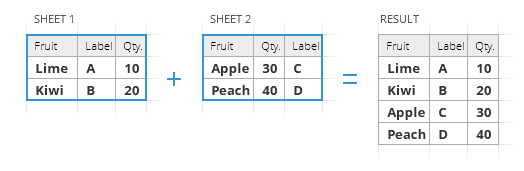
ټول هغه څه چې تاسو یې کوئ دا دي:
- <11 شیټونه وټاکئ یا ټول سپریډ شیټونه یوځای کړئ او د اړتیا په صورت کې حدونه مشخص کړئ. په ډرایو کې د چټک لټون کولو امکان دا نور هم ګړندی کوي.
- د فورمول په توګه. نښه کړئ د چیک باکس په نوم یادیږي د شیټونو یوځای کولو لپاره فارمول وکاروئ که تاسو غواړئ یو ماسټر شیټ ولرئ چې ستاسو د اصلي مینځپانګو پراساس په متحرک ډول بدل شي.
که څه هم تاسو نشئ کولی د پایلې جدول سم کړئ، د هغې فورمول به تل د سرچینې پاڼې سره تړلی وي: یوه حجره ترمیم کړئ یا هلته ټول قطارونه اضافه کړئ / لیرې کړئ، او ماسټر پاڼه به د دې مطابق بدل شي.
- د ارزښتونو په توګه. که د نتیجې جدول په لاسي ډول ترمیم کول خورا مهم وي، پورتنۍ اختیار له پامه غورځول او ټول معلومات به د ارزښتونو په توګه یوځای شي.
اضافي اختیارونه دي دلته د ښه سمون لپاره:
- د ورته کالمونو څخه ریکارډونه په یوه کالم کې یوځای کړئ
- فارمینګ وساتئ
- د مختلفو رینجونو ترمینځ یو خالي کرښه اضافه کړئ ترڅو دوی سم وګوري لرې
دلته یو ګړندی مظاهره ده چې څنګه ما خپل درې کوچني میزونه د اضافه سره یوځای کړل:
33>
البته ستاسو میزونه کیدای شي ډیر لوی وي او تاسو کولی شئ ډیری مختلف شیټونه یوځای کړئ تر هغه چې پایله شوې سپریڈ شیټ د 10M حجرو حد څخه زیات نشي.
لارښوونه. ډاډ ترلاسه کړئ چې د شیټونو ترکیب لپاره د مرستې پا pageه وګورئ.
یو له هغه انتخابونو څخه چې دا اضافه وړاندیز کوي ستاسو دمخه ګډ شوي ډیټا کې نور شیټونه اضافه کول دي. پدې حالت کې په لومړي ګام کې ، تاسو اړتیا لرئ نه یوازې د یوځای کولو لپاره ډاټا غوره کړئ بلکه موجوده پایله هم. دلته دا څنګه ښکاري:

د شیټونو اضافه کول
د شیټونو یوځای کول زموږ د اضافو لپاره نسبتا نوي اضافه دي. د پورته ذکر شوي وسیلې څخه د دې اصلي توپیر د دې وړتیا ده چې په ګوګل شیټونو کې په کالمونو کې ډیټا اضافه کړي (یا قطارونه ، یا واحد حجرې د دې مسلې لپاره).
تجمع شیټونه د ګوګل په ټولو شیټونو کې عام سرلیکونه هم پیژني. یوځای شئ، حتی که دوی په کیڼ اړخ کې وي او/یا په لومړي قطار کې. دلته تل یو اختیار شتون لري چې د ګوګل شیټونه ضمیمه کړئ او په جدولونو کې د دوی د ځای پراساس حجرې محاسبه کړئ.
اجازه راکړئ چې دا ستاسو لپاره هم په مرحلو کې مات کړم:
- انتخاب کړئ شیټونه د یوځای کولو لپاره. له ډرایو څخه نور فایلونه وارد کړئ که اړتیا وي په مستقیم ډول له اضافې څخه.
- په ګوګل شیټونو کې د یوځای کولو لپاره فنکشن غوره کړئ .
- د اضافه کولو لاره غوره کړئ حجرې په ګوګل شیټونو کې: د لیبلونو په واسطه (سرلیک

